V tem članku vam bom predstavil, kako namestiti in dostopati do strežnika FTP vsftpd na CentOS 7. Torej, začnimo.
Namestitev vsftpd:
vsftpd je na voljo v uradnem skladišču paketov CentOS 7. Torej ga lahko enostavno namestite z upraviteljem paketov YUM.
Najprej posodobite predpomnilnik repozitorija paketov YUM z naslednjim ukazom:
$ sudo yum makecache
Predpomnilnik skladišča YUM paketov je treba posodobiti.
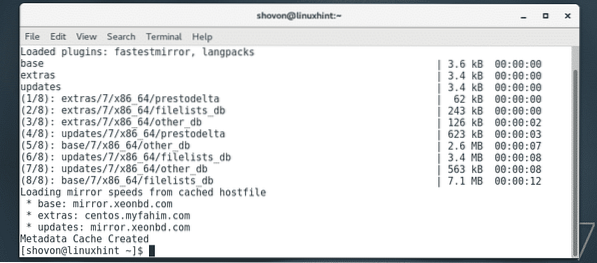
Zdaj namestite vsftpd z naslednjim ukazom:
$ sudo yum namestitev vsftpd
Zdaj pritisnite y in nato pritisnite

vsftpd je treba namestiti.
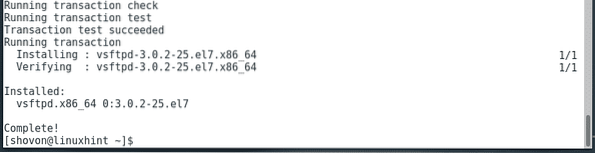
Zdaj pa preverite, ali je vsftpd storitev se izvaja z naslednjim ukazom:
$ sudo systemctl status vsftpdKot lahko vidite, storitev vsftpd ne deluje ali je neaktivna.

Če želite zagnati storitev vsftpd, zaženite naslednji ukaz:
$ sudo systemctl start vsftpd
Zdaj ponovno preverite stanje storitve vsftpd.
$ sudo systemctl status vsftpdKot vidite, se storitev vsftpd izvaja.

Zdaj morate v zagon sistema dodati storitev vsftpd, da se bo samodejno zagnala ob zagonu sistema.
Če želite dodati storitev vsftpd v zagon sistema, zaženite naslednji ukaz:
$ sudo systemctl omogoči vsftpdStoritev vsftpd je treba dodati zagonu sistema.

Konfiguracijske datoteke vsftpd:
V CentOS 7 so vse konfiguracijske datoteke vsftpd v / etc / vsftpd imenik, kot lahko vidite na spodnjem posnetku zaslona.

Glavna konfiguracijska datoteka je / etc / vsftpd / vsftpd.conf. Če želite konfigurirati vsftpd, boste večino časa namenili spreminjanju te datoteke.
Glavna konfiguracijska datoteka / etc / vsftpd / vsftpd.conf vsebuje veliko komentarjev, kar je koristno pri konfiguraciji vsftpd, vendar je težko videti, katere možnosti konfiguracije so omogočene. Zato vam priporočam, da obdržite varnostno kopijo izvirne konfiguracijske datoteke in odstranite vse komentarje iz / etc / vsftpd / vsftpd.conf mapa. Na ta način si boste lahko ogledali komentarje, kadar koli potrebujete pomoč pri konfiguriranju vsftpd, in še vedno imate čisto konfiguracijsko datoteko, s katero je enostavno delati.
Za izdelavo varnostne kopije (poklical jo bom / etc / vsftpd / vsftpd.conf.rezerva) izvirnika / etc / vsftpd / vsftpd.conf datoteko, zaženite naslednji ukaz:
$ sudo cp -v / etc / vsftpd / vsftpd.conf / etc / vsftpd / vsftpd.conf.rezerva
Zdaj odstranite vse komentarje iz izvirnika / etc / vsftpd / vsftpd.conf konfiguracijsko datoteko z naslednjim ukazom:
$ sudo egrep -v '^.* # '/ etc / vsftpd / vsftpd.conf.varnostna kopija | sudo tee / etc / vsftpd / vsftpd.conf
Kot lahko vidite, je izvirna konfiguracijska datoteka zdaj videti zelo čista.
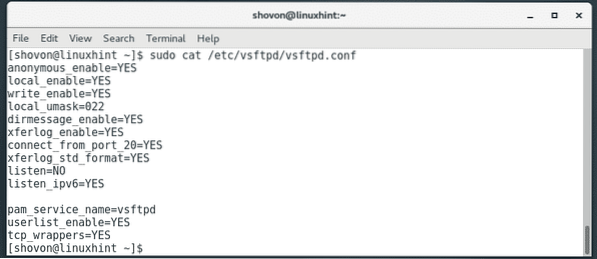
Dostop do strežnika FTP:
Privzeta konfiguracija vsftpd na CentOS je dovolj dobra. Vsftpd je privzeto konfiguriran tako, da samo uporabnikom prijave na CentOS 7 omogoča dostop do njihovih domačih imenikov prek FTP.
Za dostop do strežnika FTP lahko uporabite ukazno vrstico lftp odjemalski program ali kateri koli grafični odjemalski program FTP, kot je FileZilla. Uporabil bom lftp odjemalca FTP ukazne vrstice v tem članku. Za testiranje bom uporabil isti stroj CentOS 7.
lftp je na voljo v uradnem skladišču paketov CentOS 7.
Če želite namestiti lftp, zaženite naslednji ukaz:
$ sudo yum namestite lftp
Zdaj pritisnite y in nato pritisnite
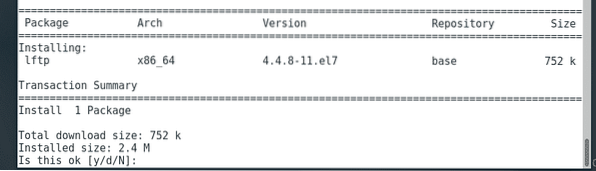
Treba je namestiti lftp.
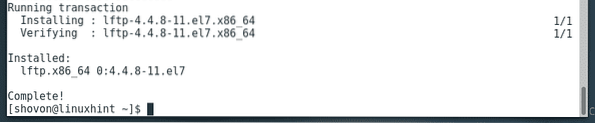
Zdaj poiščite naslov IP strežnika FTP, kot sledi:
$ ip aKot lahko vidite, je naslov IP mojega FTP strežnika 192.168.21.133. Vaš naslov IP bo drugačen. Zato ga odslej zamenjajte s svojim.
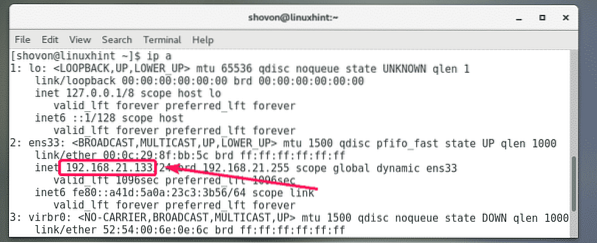
Zdaj poskusite dostopati do strežnika FTP kot vaš uporabnik za prijavo, kot sledi:
$ lftp -u USERNAME IP_ADDRTukaj, USERNAME je uporabniško ime vašega uporabnika za prijavo, v katerega se želite prijaviti v strežnik FTP kot in IP_ADDR je naslov IP vašega FTP strežnika.

Zdaj vnesite geslo uporabnika za prijavo in pritisnite

Moral bi biti povezan.

Kot lahko vidite, so navedeni vsi imeniki in datoteke v mojem imeniku HOME. Torej, deluje.
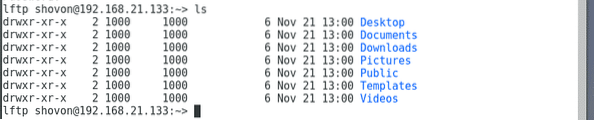
Dodajanje novih uporabnikov FTP:
Ker privzeta konfiguracija vsftpd samo uporabnikom, ki se prijavijo, omogoča dostop do svojih domačih imenikov prek FTP-ja, če želite dodati novega uporabnika FTP-ja, morate na svoj računalnik CentOS 7 dodati novega uporabnika za prijavo.
Če želite dodati novega uporabnika linda, zaženite naslednji ukaz:
$ sudo adduser -m linda
Zdaj nastavite geslo za uporabnika linda z naslednjim ukazom. Upoštevajte, da je to tudi geslo FTP za uporabnika linda.
$ sudo passwd linda
Zdaj vnesite geslo za uporabnika linda in pritisnite

Zdaj znova vnesite geslo in pritisnite

Nastavite geslo.
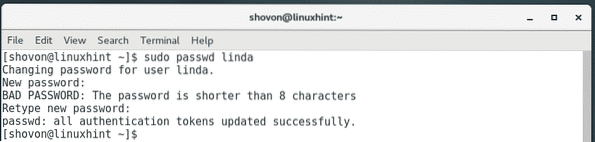
Kot lahko vidite, lahko dostopam do imenika HOME uporabnika linda ki sem ga pravkar ustvaril.
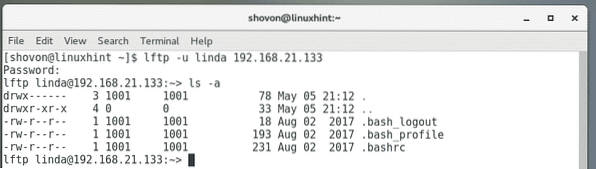
Odpiranje vrat FTP:
Zdaj, ko vse deluje, lahko odprete vrata FTP, tako da lahko do njih dostopajo drugi.
Če želite to narediti s privzetim programom požarnega zidu (požarni zid) CentOS 7, zaženite naslednji ukaz:
$ sudo firewall-cmd --zone = public --add-service = ftp --permanent
Zdaj znova naložite požarni zid, da spremembe začnejo veljati z naslednjim ukazom:
$ sudo firewall-cmd --reload
Torej, tako namestite in dostopate do strežnika vsftpd FTP na CentOS 7. Hvala, ker ste prebrali ta članek.
 Phenquestions
Phenquestions


